Czy twój iPhone jest opóźniony? Wypróbuj te poprawki!
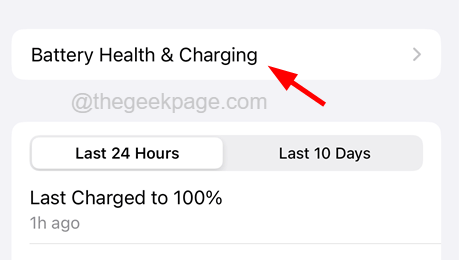
- 1699
- 469
- Pan Jeremiasz Więcek
Wielu użytkowników iPhone'a poinformowało, że ich iPhone'y nagle zaczęły opóźnić się w opóźnieniu wydajności i prędkości. Wielu podejrzewa, że mogło to się zdarzyć po zaktualizowaniu iPhone'a do najnowszego iOS 16.
Dla wielu użytkowników iPhone'a jest rozczarowujące, że ich praca lub przeglądanie jest dość trudne. Czy znasz powody, dla których Twój iPhone staje się wolniejszy i wolniejszy z dnia na dzień? Wymieniliśmy kilka z nich poniżej.
- Niektóre błędy oprogramowania/drobne usterki techniczne w iPhonie
- Przestarzały system operacyjny iPhone'a (w niektórych przypadkach)
- Ze względu na włączoną funkcję usług lokalizacyjnych
- Atak wirusa na iPhone'a
- Tryb niskiej mocy jest włączony
- Brak połączenia internetowego
Po badaniu wymienionych wyżej czynników wymyśliliśmy najlepsze możliwe rozwiązania w tym poście, które pomogą łatwo rozwiązać ten problem.
Spis treści
- Wstępne poprawki
- Napraw 1 - Usuń niechciane widżety
- Fix 2 - Wyłącz aplikację w tle Odśwież
- Napraw 3 - Zrób trochę miejsca na iPhonie
- Napraw 4 - Sprawdź zdrowie baterii
- Napraw 5 - Zainstaluj dostępne aktualizacje aplikacji
- Napraw 6 - Wyłącz tryb niskiej mocy
- Napraw 7 - Wyłącz Ustawienia ruchu
Wstępne poprawki
Sprawdź swoje połączenie z internetem
Gdy użytkownicy iPhone'a nie mają dobrego stabilnego połączenia internetowego na iPhonie, większość aplikacji zainstalowanych na iPhonie może nie działać wydajnie zgodnie z oczekiwaniami. Dlatego naprawdę konieczne jest upewnienie się, że masz silną łączność internetową na swoim iPhonie.
Po pierwsze, musisz otworzyć aplikację YouTube lub Chrome na iPhonie i spróbować uzyskać dostęp do wideo lub przeglądać niektóre strony internetowe, aby sprawdzić siłę połączenia internetowego. Jeśli trudno ci załadować wideo/strony internetowe, Internet jest słaby na iPhonie.
Proponujemy próbę uruchom ponownie Router Wifi i ponowne połączenie sygnału Wi-Fi na iPhonie. To odświeża sygnał Wi-Fi i otrzymałby silne połączenie internetowe na iPhonie. Jeśli nie, przełącz Internet z Wi-Fi na dane mobilne, przechodząc do Ustawienia > Dane mobilne i stukanie w Przycisk przełączania danych mobilnych Aby to włączyć.
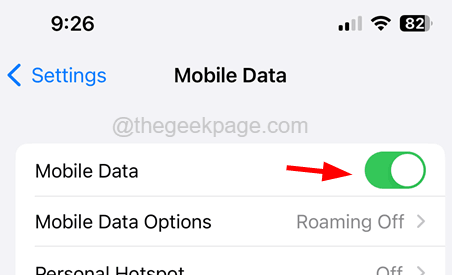 Włącz dane mobilne 11zon
Włącz dane mobilne 11zon Zaktualizuj iPhone'a
Jeśli system operacyjny iPhone'a jest nieaktualny, może to również prowadzić do opóźnionego problemu. Dlatego radzimy naszym użytkownikom iPhone'a, aby od czasu do czasu aktualizowali swoje urządzenia, aby uniknąć takich problemów.
Aby zaktualizować iPhone'a, musisz otworzyć Ustawienia aplikacja na iPhonie i wybierz Ogólny opcja. Następnie musisz iść do Oprogramowanie Aktualizacja opcja na stronie ogólnej i poczekaj na jakiś czas, aż przeszukuje online aktualizacje i załaduje je. Po zobaczeniu dostępnych aktualizacji proszę Ściągnij i zainstaluj je na iPhonie, aby go zaktualizować.
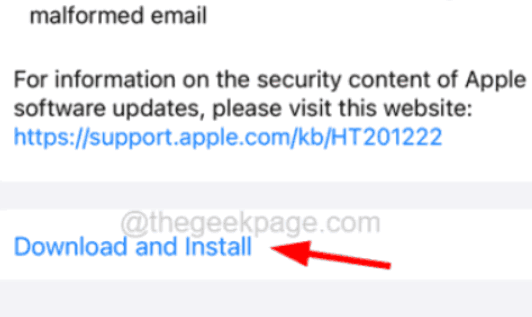
Uruchom ponownie iPhone'a
Gdy w iPhonie znajdują się błędy oprogramowania, może powodować błędy i problemy na iPhonie, takie jak problemy z opóźnianiem itp. Dlatego, aby rozwiązać ten problem, być może będziesz musiał ponownie uruchomić iPhone'a.
Aby zrestartować iPhone'a, najpierw musisz przejść do Ustawienia> Ogólne. Teraz przewiń stronę ogólną na dole i dotknij wyłącz i przesuń suwak na prawą stronę, aby całkowicie wyłączyć iPhone'a. Następnie musisz naciskać I trzymać przyciski i iPhone'a w górę i zasilanie, dopóki nie zobaczysz logo Apple na ekranie. To ponownie uruchamia iPhone'a.
Zmniejsz jasność ekranu
Kiedy jasność ekranu jest zbyt wysoka, może również wpływać na żywotność baterii, co z kolei powoduje, że iPhone pozostaje w tyle za wydajnością i prędkością. Więc spróbuj odpowiednio zmniejszyć jasność ekranu i sprawdź, czy to poprawia prędkość iPhone'a.
Aby to zrobić, musisz uruchomić centrum sterowania na iPhonie, przesuwając w dół z prawego górnego rogu. Po pojawieniu się ekranu Control Center przesuń suwak jasności w górę lub w dół, aby dostosować jasność ekranu iPhone'a.
Napraw 1 - Usuń niechciane widżety
Zwykle wielu użytkowników iPhone'a ma zwyczaj dodawania wielu różnych widżetów do ekranu głównego iPhone'a, aby uzyskać lepszą wygodę. Ale może to z kolei spowodować kilka problemów, w tym ten omówiony powyżej w powyższym artykule.
Dlatego zalecamy, aby nasi użytkownicy próbowali usunąć widżety z ekranu głównego za pomocą wymienionych poniżej kroków.
Krok 1: Najpierw odblokuj iPhone i po dotarciu do ekranu głównego, przesuwaj ekran główny po prawej stronie, aż otrzymasz ekran główny Widget.
Krok 2: Teraz długi dotknij Widżet że chcesz usunąć z ekranu głównego.
Krok 3: pojawia się menu kontekstowe na ekranie.
Krok 4: Kliknij Usuń widżet Opcja z menu kontekstowego, jak pokazano poniżej.
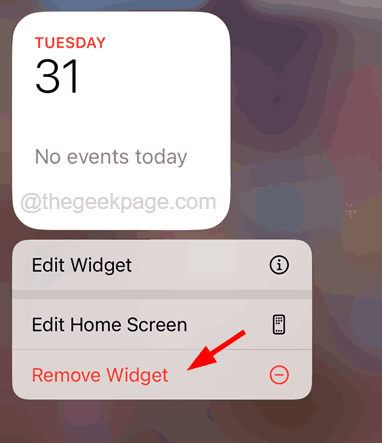
Krok 5: Wreszcie kliknij Usunąć w oknie Usuń widżet potwierdzający, jak pokazano.
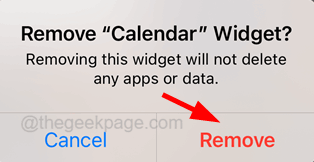
Krok 6: To usuwa widżet z ekranu głównego.
Krok 7: Powtórz tę samą procedurę, aby usunąć wszystkie widżety, których niekoniecznie używasz.
Fix 2 - Wyłącz aplikację w tle Odśwież
Po zamknięciu dowolnej aplikacji na iPhone'a nadal działa ona w tle, a jeśli jakikolwiek użytkownik włączył funkcję odświeżania aplikacji tła, będzie stale sprawdzać, czy nastąpiła jakaś zmiana w aplikacji i powiadomi użytkowników.
Wpływa to na wydajność iPhone'a i odświeżanie aplikacji w tle należy wyłączyć, aby naprawić go za pomocą poniższych czynności.
Krok 1: W tym celu musisz uruchomić Ustawienia aplikacja na iPhonie.
Krok 2: Po uruchomieniu aplikacji Ustawienia poszukaj Ogólny opcja i dotknij go, jak pokazano poniżej.
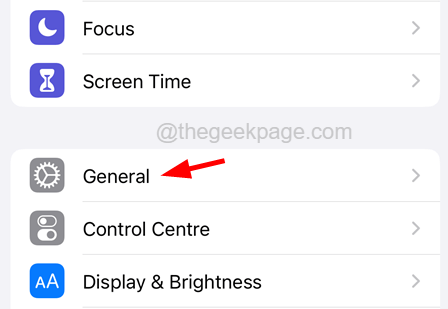
Krok 3: Po otwarciu, przewiń trochę w dół i kliknij odświeżanie aplikacji w tle opcja.
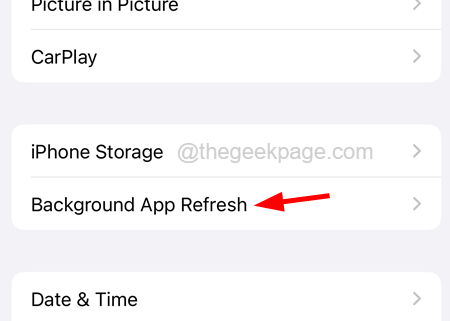
Krok 4: Teraz musisz wybrać odświeżanie aplikacji w tle opcja u góry strony, jak pokazano na poniższym obrazku.
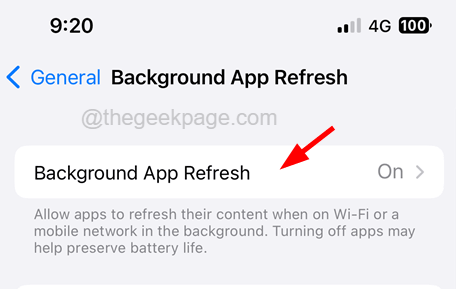
Krok 5: W końcu kliknij Wyłączony z listy.
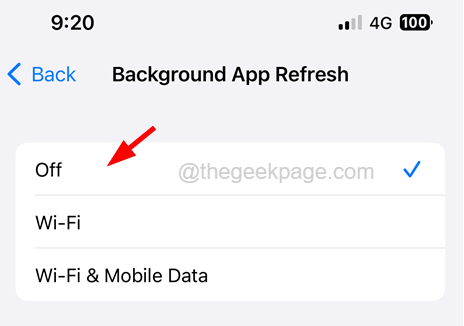
Napraw 3 - Zrób trochę miejsca na iPhonie
Gdy na iPhonie nie pozostało wiele miejsca, wydajność i szybkość iPhone'a zaczną się zmniejszać, a na iPhonie zauważysz opóźnienie. Wyczyść pamięć iPhone'a na iPhonie, aby zrobić trochę miejsca, korzystając z poniższych kroków.
Krok 1: Otwórz Ustawienia Pierwsza strona na iPhonie.
Krok 2: Następnie wybierz Ogólny Opcja z menu Ustawienia, jak pokazano poniżej.
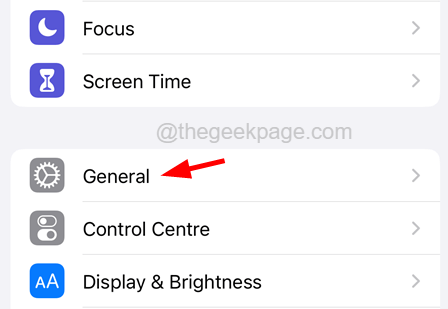
Krok 3: Teraz dotknij Pamięć iPhone'a opcja na stronie ogólnej.
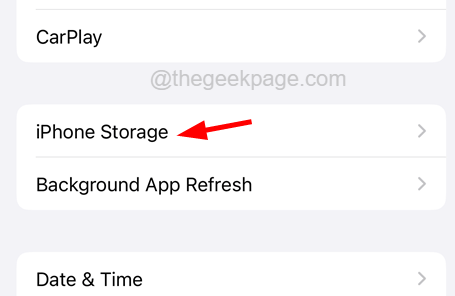
Krok 4: Załadowanie strony przechowywania iPhone'a może zająć trochę czasu.
Krok 5: Postępuj zgodnie z zaleceniami na stronie pamięci iPhone'a i wyczyść niektóre aplikacje, pliki, obrazy itp. zrobić trochę miejsca.
Napraw 4 - Sprawdź zdrowie baterii
Gdy zdrowie baterii iPhone'a nie jest dobre i nie jest zgodne z zalecanym poziomem, może zmniejszyć wydajność lub szybkość iPhone'a. Więc sprawdź zdrowie baterii, a jeśli okaże się, że zdrowie baterii wynosi poniżej 80%, musisz natychmiast wymienić baterię, aby poprawić wydajność iPhone'a.
Krok 1: Aby sprawdzić zdrowie baterii, musisz otworzyć Ustawienia Strona na swoim iPhonie.
Krok 2: Następnie przewiń w dół i poszukaj Bateria Opcja z listy.
Krok 3: Stuknij Bateria opcja, jak pokazano na poniższym zrzucie ekranu.
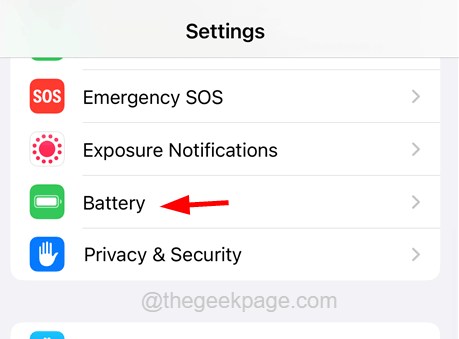
Krok 4: Teraz wybierz Zdrowie baterii I ładowanie opcja na stronie baterii, jak pokazano poniżej.
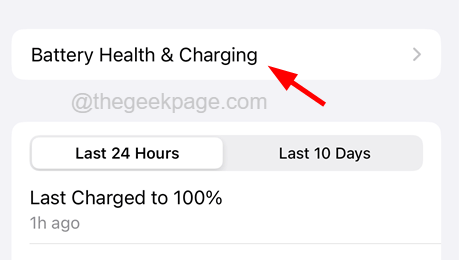
Krok 5: Tutaj sprawdź Maksymalna pojemność wartość.
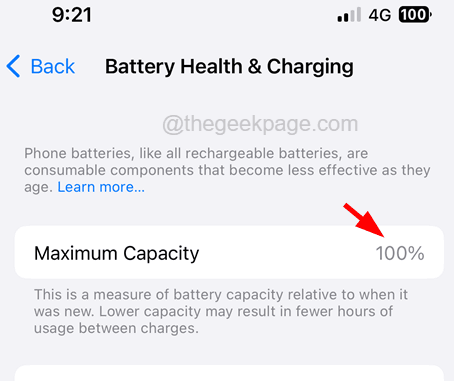
Krok 6: Jeśli mówi się poniżej 80%, musisz zmienić baterię. Jeśli mówi 100%, nie ma potrzeby zmieniać.
Krok 7: Upewnij się również, że włączysz Zoptymalizowane ładowanie baterii Opcja, dotykając tego przełącznik przełącz się, jak pokazano na poniższym obrazku.
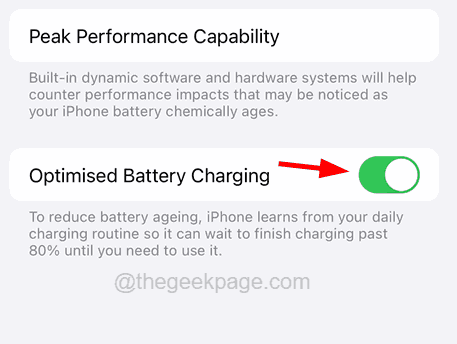
Napraw 5 - Zainstaluj dostępne aktualizacje aplikacji
Jeśli wiele aplikacji zainstalowanych na iPhonie nie jest aktualizowanych do ich najnowszej wersji, może to prowadzić do problemu opóźnionego iPhone'a i można je rozwiązać, sprawdzając w App Store, jeśli są jakieś aplikacje do aktualizacji.
Postępuj zgodnie z poniższymi czynami, jak aktualizować aplikacje na iPhonie.
Krok 1: Najpierw odblokuj iPhone i przejdź do ekranu głównego.
Krok 2: Wyszukaj Sklep z aplikacjami Na ekranie głównym i długim dotknięciu.
Krok 3: Wybierz Aktualizacje opcja z listy, klikając ją, jak pokazano poniżej.
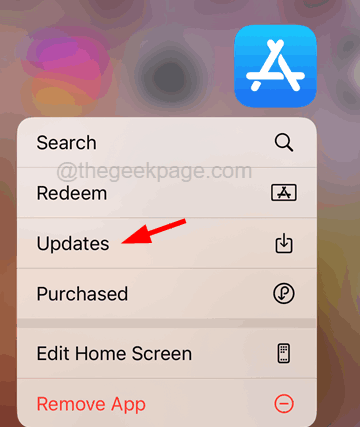
Krok 4: To otwiera stronę aktualizacji w App Store, w której wyświetli listę aplikacji w sekcji aktualizacji, która jest gotowa do aktualizacji.
Krok 5: Kliknij Aktualizacja Wszystko opcja rozpoczęcia aktualizacji wszystkich aplikacji na iPhonie.
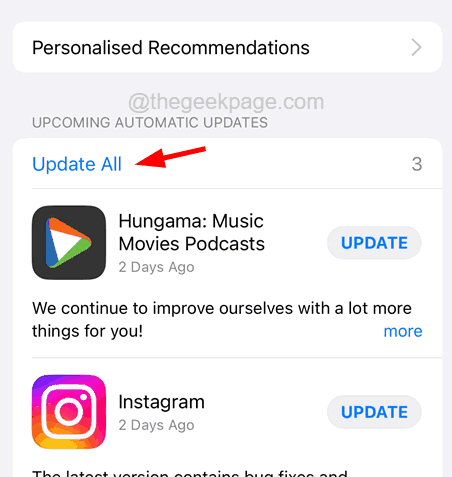
Krok 6: Po zakończeniu zamknij App Store.
Napraw 6 - Wyłącz tryb niskiej mocy
Funkcja trybu niskiego zasilania, gdy jest włączona na dowolnym iPhonie, dezaktywuje niektóre funkcje, aby zapisać zużycie baterii, co powoduje, że iPhone staje się wolniejszy. Teraz, aby to naprawić, musisz wyłączyć opcję trybu niskiego zasilania na iPhonie, wykonując poniższe kroki.
Krok 1: Otwórz Ustawienia Pierwsza strona na iPhonie.
Krok 2: Przewiń w dół i wyszukaj Bateria opcja i dotknij go, jak pokazano poniżej.
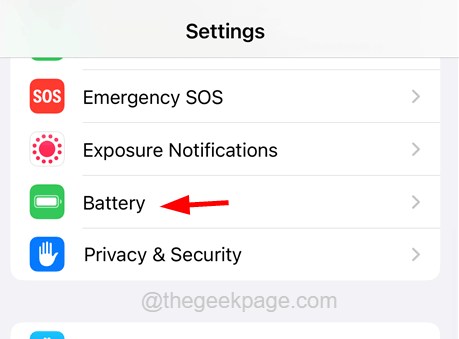
Krok 3: Na stronie baterii znajdziesz Tryb niskiej mocy opcja.
Krok 4: Dotknij go przełącznik przycisk do wyłączyć to jak pokazano na poniższym obrazku.
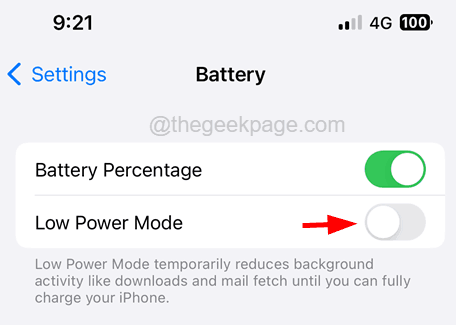
Napraw 7 - Wyłącz Ustawienia ruchu
W końcu, jeśli nic innego nie działa dla Ciebie, możesz spróbować wyłączyć ustawienia ruchu na iPhonie, korzystając z wyjaśnionych poniżej kroków.
Krok 1: Otwórz Ustawienia Strona aplikacji na iPhonie przede wszystkim.
Krok 2: Po otwarciu strony Ustawienia, wpisz Zmniejszyć ruch w Pasek wyszukiwania U góry strony Ustawienia, jak pokazano poniżej.
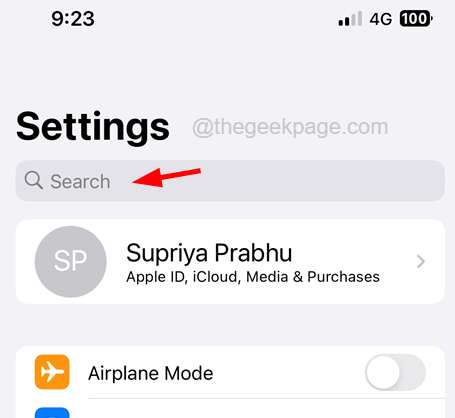
Krok 3: Wybierz Zmniejszyć ruch Opcja z rozwijania wyników wyszukiwania, jak pokazano.

Krok 4: To przenosi Cię do strony ruchu, która podlega stronie dostępności, jak pokazano poniżej.
Krok 5: Teraz dotknij Zmniejszyć ruch opcja przełącznik Przełącz na wyłączyć jak pokazano na zrzucie ekranu poniżej.
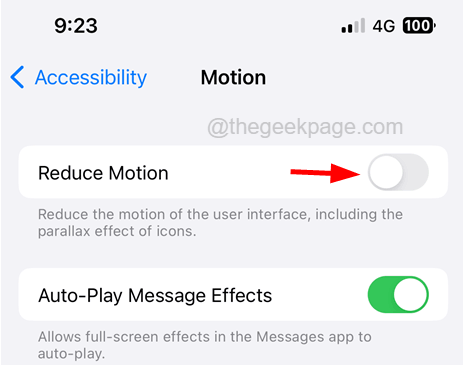
- « Jak zmienić nazwę użytkownika konta Gmail na iPhonie
- Niektóre aplikacje nie działają na Wi -Fi, ale nie na danych mobilnych w iPhonie [rozwiązane] »

